实验12++Excel基本操作
- 格式:pdf
- 大小:253.13 KB
- 文档页数:5

信息工程学院大学计算机基础实验/实习报告学院: 班级: 姓名: 学号: 成绩:数据处理技术一、实验/实习过程1通过第一节的学习,我学会了Excel的一些基本操作方法,比如在输入数据时如何进行数据的有效性检验,还学会了一些函数的应用,比如取证函数INT();随即函数Rand();求和函数sum();求均值函数average();还有编程中很重要的条件判断函数if等等一系列常用函数。
学会了单元格的引用。
总的来说,在完成第一节实习后,我对Excel又有了进一步的了解,由此我也收获很多知识。
2通过对第二节的学习,我学会了报表设计,进一步了解和熟练了单元格应用以及求和函数的应用。
在这一节中,我学会了表格的设计与排版,懂得了制作一个报表的知识,收获颇多。
实验报告的内容与格式按任课教师的要求书写。
3通过对第三节的学习,我学会了Excel中的数据分析与管理,学会了如何在一堆数据中筛选出我需要的数据,并且我会了实现数据透视表的方法,这样,运用数据透视表就可以非常简单的实现一个庞大的数据的统计,很有效的减4.5.九九乘法口诀(三角阶梯型)输入方法:b1-j1输入1-9的数字,a2-a10输入1-9的数,在B2输入” =IF(B$1>$A2,"",B$1&"*"&$A2&"="&B$1*$A2) 然后回车,拖动表格即可得到九九乘法口诀。
”6.德育成绩计算方法:①选中课时并对课时求总和,给总和改名为zxs,给课时改名为xs②在学习成绩表中选中学生的成绩,并对成绩改名为cj③在第三张表中(以第一个人为对象)在相同位置C2框中输入”=xs*cj”,点击回车,然后拖动图标④选中第一行,求和,在求和后的框中再输入”\zxs”,点击回车,拖动图标⑤确定德育成绩的小数点位数,可以直接点击减少(增加)小数点位数按钮。
从这一次的实习中我了解了运用较简单的方法来进行较复杂的计算。



EXCEL实验报告北京信息科技⼤学经济管理学院管理应⽤软件实验报告学号: 2012011697班级:市场营销2012姓名:杨青青2014年 05 ⽉ 30 ⽇实验⼀Excel基础知识综合应⽤1实验⽬的:通过实验达到练习EXCEL基本操作的⽬的掌握数组公式的应⽤掌握数据筛选的⾼级应⽤学会使⽤条件格式化的设置学会做动态的复杂图表2实验要求:利⽤EXCEL2010完成实验并写出实验步骤,得出正确结果。
3实验内容:1)⽤数组公式计算多个数据区域的数据某公司对现有三种商品实施降价销售,产品原价如图 1-1所⽰,降价幅度为20%,利⽤数组公式进⾏计算产品降价后的价格。
结果如图1-1所⽰。
图 1-1 产品降价计算步骤如下:(1)选取单元格区域I3 : K9。
(2)输⼊公式“=B3 : D8*(1-20%)”。
(3)按Crtl+Shift+Enter组合键。
2)⾼级筛选如图1-2中的数据是某公司的销售情况,公司在销售分析时要求找出销售额⼤于平均销售额的所有记录。
步骤如下:(1)在数据清单以外的任⼀空单元格内输⼊平均值计算公式,⽐如在单元格H10中输⼊公式“=AVERAGE(E3 : E9)”,这⾥要特别注意的是存放平均值计算公式的单元格的列标不能与数据清单的任⼀列标相同,如图1-2所⽰。
图 1-2 计算条件情况下的⾼级筛选(2)设置条件区域,条件区域的列表可以是除数据清单中数据标题以外的任何⽂本,⽽筛选条件可在单元格C13中输⼊“=E3>$H$10”,这⾥要特别注意:必须以绝对引⽤的⽅式引⽤销售额平均值,以相对引⽤的⽅式引⽤数据清单中的数据。
(3)按照步骤进⾏⾼级筛选,其中⾼级筛选的数据区域为$A$2 : $G$9;⾼级筛选的条件区域为$C$12 : $C$13,则筛选结果如图1-3所⽰。
图1-3⾼级筛选结果3)突出显⽰满⾜特定规则的单元格如图1-4所⽰,为某公司销售部员⼯上半年的业绩考核分数。
请按如下规则,对个⽉中不同分数段区间的成绩,设置特定的字体格式:优秀:(≥85),蓝⾊加粗效果;不及格成绩(<60),红⾊斜体效果;其余中间成绩仍⽤默认字体。

XX大学实验报告课程名称计算机导论项目名称电子表格处理学院专业指导教师报告人学号实验时间提交时间一、实验目的与要求1.掌握Excel的基本操作;2.掌握相对地址、绝对地址、混合地址以及公式和函数应用;3.掌握数据清单(排序、筛选、分类汇总和数据透视表)技术;4.熟悉个人理财管理或贷款购房方案的设计与制作;5.学会自己提出问题,并得出解决问题的方法。
二、实验内容与方法1.了解并掌握关于Excel的基本操作,先学习大学计算机基础教程实验指导,再通过上机操作熟悉Excel的使用细节,最后掌握Excel的基本操作。
2. 了解并掌握Excel中的相对地址、绝对地址、混合地址以及公式和函数应用,先学习大学计算机基础教程实验指导,再通过上机操作熟悉使用细节。
3.了解并掌握Excel中的数据清单(排序、筛选、分类汇总和数据透视表)技术,学习大学计算机基础教程实验指导,再通过上机操作熟悉使用细节。
4. 进行个人理财管理或贷款购房方案的设计与制作,先学习大学计算机基础教程实验指导,再通过咨询老师或查阅图书馆有关书籍了解清楚设计制作的步骤,最后上机制作。
三、实验步骤与过程Ⅰ。
Excel的基本操作1.Excel的启动及其窗口①启动方式:执行“开始”菜单的“所有程序”→“Microsoft office”→“Microsoftoffice Excel 2003”命令,或双击桌面上的Excel快捷图标。
②Excel工作窗口组成:Excel的工作窗口由标题栏、工具栏、编辑栏、工作区、任务窗口、标签栏以及状态栏组成。
③单元格:工作区是一张表格,称为工作表,表中每行由数字1、2、3等行名标识,每列由A、B、C等列名标识,行与列交叉的方格称为单元格。
④单元格区域:若干个连续的组成矩形形状的单元格称为单元格区域。
⑤工作表与工作簿:窗口下面的标签栏上标有“Sheet1”、“Sheet2”、“Sheet3”,表示有三张工作表,具有下划线且白底的工作表称为当前工作表,点击工作表名称可选择工作表。
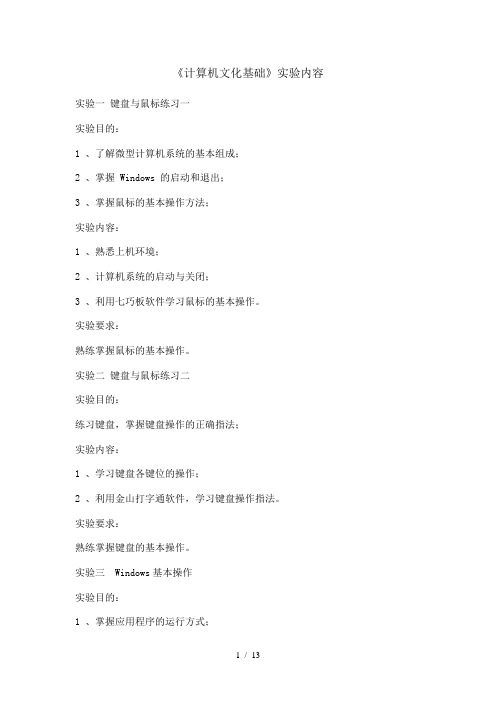
《计算机文化基础》实验内容实验一键盘与鼠标练习一实验目的:1 、了解微型计算机系统的基本组成;2 、掌握 Windows 的启动和退出;3 、掌握鼠标的基本操作方法;实验内容:1 、熟悉上机环境;2 、计算机系统的启动与关闭;3 、利用七巧板软件学习鼠标的基本操作。
实验要求:熟练掌握鼠标的基本操作。
实验二键盘与鼠标练习二实验目的:练习键盘,掌握键盘操作的正确指法;实验内容:1 、学习键盘各键位的操作;2 、利用金山打字通软件,学习键盘操作指法。
实验要求:熟练掌握键盘的基本操作。
实验三 Windows基本操作实验目的:1 、掌握应用程序的运行方式;2 、掌握 Windows 的桌面、窗口、对话框、菜单、工具栏和剪贴板基本操作,区分窗口和对话框;3 、掌握帮助系统的使用;4 、掌握 Windows 的 DOS 方式及其基本操作。
实验内容:1 、认识 Windows 的桌面;2 、学习开始菜单的使用,利用开始菜单启动画图软件,并进行简单操作;3 、以画图应用程序为例,学习并掌握窗口、对话框、工具栏等的组成及其操作;4 、学习剪贴板的使用;5 、学会利用 Windows 帮助系统进行随时帮助;6 、学会 MS-DOS 方式的进入和使用。
实验要求:掌握 Windows 的桌面、窗口、对话框、菜单、工具栏和剪贴板的基本操作,区分窗口和对话框;掌握帮助系统的使用;掌握 Windows 的 DOS 方式的进入和使用。
实验四 Windows 文件(夹)资源管理实验目的:1 、理解文件管理的概念;2 、学习运用我的电脑、资源管理器进行文件(夹)复制、剪切、粘贴、删除、重命名、创建快捷方式、打开、查找、属性设置等操作方法与技巧,区分复制、剪切、删除等操作;3 、理解回收站概念,掌握回收站的使用。
实验内容:1 、学习打开或启动我的电脑、资源管理器的方法;2 、打开我的电脑,学习我的电脑中相关资源的查看方法,学习文件(夹)的复制、剪切、粘贴、删除、重命名、创建快捷方式、打开、查找、属性设置等操作方法与技巧;3 、打开资源管理器,学习树型目录结构的使用,学习我的电脑中相关资源的查看方法,学习文件(夹)的复制、剪切、粘贴、删除、重命名、创建快捷方式、打开、查找、属性设置等操作方法与技巧;3 、学习回收站空间大小及相关选项的设置及其使用。
Excel电子表格实验报告姓名(学号):________201302020112____ 年级(专业):_____ 电商1301 ________成绩:________实验时间:_______________________ _实验地点:__________________________ _实验1-1:一、实验目的:掌握使用Excel进行电子表格处理的基本操作,编辑与格式化工作表和单元格。
二、实验内容:1.在Excel中新建一个空白工作簿,文件名为“学号.xls”,保存在文件夹“实验4”中;学号姓名性别班级平时成绩期中成绩期末成绩男一班85 72 80女一班86 68 72男二班76 80 84女二班89 82 80女一班92 94 91女二班98 96 92男二班60 59 60女一班90 82 88男一班71 74 7065 58 54男二班3.在工作表“成绩1”的最右侧插入两列,标题依次为“总评成绩”、“等级”;4.调整“学号”、“姓名”、“性别”、“班级”、“等级”列的列宽为80个像素,调整“平时成绩”、“期中成绩”、“期末成绩”、“总评成绩”列的列宽为85个像素;5.设置“平时成绩”只能为[60-100]的整数,“期中成绩”和“期末成绩”只能为[0-100]的整数;6.设置标题行:行高为20磅,水平居中,垂直居中,字体为新宋体,字形为加粗,字号为12磅,底纹图案为25%灰色,颜色为浅橙色;7.在工作表“成绩1”顶部插入一行,输入“学生成绩表”,字体为黑体,字号为20磅,颜色为蓝色,跨列居中(使它位于所制作表格的上方中央位置)。
8.为表格添加表格框线,内部为单实线,外部为双实线。
9.在“学号”列从上到下依次填充文本数据“2009001”至“2009010”,要求水平居中。
10.在“姓名”列从上到下依次填充文本数据“某一”至“某十”,要求水平居中。
11.要求“期末成绩”列能自动识别高于90分的成绩,并将其显示成蓝色粗体。
excel实验内容及步骤嘿,朋友们!今天咱来聊聊 Excel 实验那些事儿。
Excel 啊,就像是一个超级大宝藏,里面藏着好多神奇的功能和秘密等着我们去挖掘呢!先来说说实验内容吧。
比如说,咱可以搞一个数据统计的实验呀。
把各种各样的数据,像什么班级同学的成绩啦、超市里各种商品的销售量啦,统统都放到 Excel 里。
然后呢,就像变魔术一样,通过各种公式和函数,把这些杂乱无章的数据变得整整齐齐、清清楚楚。
这难道不神奇吗?还有啊,做个图表实验也超有意思的。
把那些数据转化成直观的图表,什么柱状图啦、折线图啦、饼图啦。
哇塞,一下子就能看出数据的趋势和比例关系,这可比光看那些数字有趣多啦!就好像给数据穿上了漂亮的衣服,让人眼前一亮。
那具体步骤是咋样的呢?听我慢慢道来哈。
首先得打开 Excel 软件吧,这就好比打开了宝藏的大门。
然后呢,把数据小心翼翼地填进去,可别填错咯,不然宝藏可就不那么闪亮啦。
接下来,就是运用公式和函数的时候啦。
这就像是给宝藏施加魔法一样,让它们发挥出巨大的威力。
比如说,SUM 函数可以快速算出数据的总和,AVERAGE 函数能求出平均值。
哎呀,这些函数可真是太好用啦,就像我们的小助手一样。
当数据整理好啦,就可以开始制作图表啦。
选好要展示的数据,然后在菜单栏里找到图表的选项,点一下,哇,图表就出来啦。
看着那漂亮的图表,心里是不是美滋滋的呀?再来说说数据筛选吧,这可是个很实用的功能哦。
可以根据自己的需求,把符合条件的数据筛选出来。
就好像在一堆沙子里找出金子一样,是不是很厉害呢?在做实验的过程中,可别嫌麻烦呀,要耐心地一步一步来。
就像盖房子一样,一砖一瓦都要用心堆砌。
要是中间出了错,也别着急上火,仔细找找问题出在哪里,然后改正过来就好啦。
Excel 真的是个超级实用的工具,学会了它,能帮我们解决好多问题呢。
不管是学习还是工作,都能派上大用场。
大家一定要好好学呀,别辜负了这个宝藏工具哦!反正我觉得 Excel 实验超级有趣,也超级有用。
第4章数据处理Excel工作表基本操作本章能力目标掌握Excel软件对数据进行处理和分析的方法。
具备数据处理的综合能力。
本章主要内容4.1 概述4.2 Excel工作表的基本操作4.3 Excel导入和导出数据4.4 Excel公式和函数的应用4.5 Excel图表功能4.6 Excel数据处理功能4.7 Excel链接、批注、名称、分列与图示4.8 Excel工作簿的保护、数据有效性4.9 Excel拓展实验4.1.1 Excel 2003窗口介绍4.1.2 Excel工作流程Microsoft Office Excel软件是微软公司的办公软件Microsoft Office的组件之一是进行数据信息处理的一种方法专门用来编辑电子表格的应用软件对数据进行各种计算、分析、统计、处理利用工作表数据创建直观、形象的图表与Word有很多相似之处4.1.1 Excel 2003窗口介绍名称框全选按钮编辑栏活动单元格列标水平拆分块行号工作表标签水平拆分块任务窗格4.1.2 Excel工作流程建立工作表编辑单元格编辑工作表格式化工作表创建图表数据处理保护工作表输入数据模板从其他文件导入日期和时间文本数字公式图片行、列的移动/复制/插入/删除移动复制粘贴/选择性粘贴查找/替换/定位填充序列改变行高、列宽隐藏、显示行或列插入/删除/复制/隐藏工作表单元格格式表格样式模板条件格式排序筛选分类汇总Excel 工作流程4.2 Excel工作表的基本操作4.2.1【Excel导学实验01-基本认知实验】4.2.2【Excel导学实验02-基本认知实验】4.2.3【Excel导学实验03-单元格数据格式】4.2.4【Excel导学实验04-工作表操作和选择性粘贴】各Excel导学实验与“Excel导学实验”文件夹中各子文件夹的对应关系教学目标Excel工作表的操作教学重点、难点教学重点:Excel 基本知识和基本操作单元格格式设置选择性粘贴教学难点:选择性粘贴——工作表的基本操作——工作表的常用操作问题1.如何在工作表中输入数据(文字、数值、分数、日期和时间)?2.如何选择单元格区域?3.如何设置单元格格式?4.如何插入单元格、行或列?5.清除单元格内容?如何删除单元格或一行(一列)?6.如何移动和复制单元格(单元格区域)?7.如何更改工作表的名称?8.如何选取工作表?9.如何插入新的工作表?10.如何删除工作表?11.如何移动和复制工作表?12.如何隐藏工作表?如何再现隐藏的工作表?13.如何隐藏行或列?如何显示被隐藏行或列?114.2.1【Excel导学实验01-基本认知实验】实验目的通过实验掌握Excel基本知识和基本操作知识点名称框和编辑栏的位置和所示内容不同操作时鼠标的形状水平和垂直拆分块改变行高和列宽的方法行或列的插入、删除和隐藏单元格的清除、删除、格式改变操作步骤打开工作表“1-名称框、编辑栏”找到窗口中的“名称框”和“编辑栏”单击工作表中任意单元格或对象,观察名称框和编辑栏按照题目要求继续完成实验文件为“导学实验13——Excel工作表基本操作(初级)\ Excel导学实验01-基本认知实验.xlt”操作步骤切换工作表“2-滚动条、窗格”找到窗口中的“水平拆分块”和“垂直拆分块”双击水平拆分块,观察窗口变化双击垂直拆分块,观察窗口变化按照题目要求继续完成操作步骤切换工作表“3-改变行高、列宽”利用拖动直接改变行高利用【格式】-【行】精确地改变行高按照题目要求继续完成列宽如何改变多行行高如何改变操作步骤切换工作表“4-行或列的插入、删除、隐藏”将1、6、14行选中,右击选中行,选【删除】右击A列,选择【插入】,观察列的变化选中“食品”和“服装”列,右击,选中【隐藏】按照题目要求继续完成如何看到隐藏的列操作步骤切换工作表“5-单元格的清除和删除”去掉“#”:单击“全选”按钮,双击某行接缝处,观察删除:将单元格删除;【编辑/删除】清除:将单元格内的信息清除;【编辑/清除】按照题目要求继续完成####?如何将单元格格式去掉操作步骤切换工作表“6-改变单元格格式”选中要设置的单元格格式设置:【格式/单元格】右击单元格:【设置单元格格式】按照题目要求继续完成格式:数字、字体、对齐、边框、图案4.2.2【Excel导学实验02-基本认知实验】实验目的通过实验掌握单元格和工作表的基本操作知识点单元格的合并和拆分跨列居中、合并居中、分散对齐单元格中不同数据输入方法记忆输入和自动填充工作表操作(插入、删除、重命名等)窗口冻结实验文件为“导学实验13——Excel工作表基本操作(初级)\ Excel导学实验02-单元格和工作表基本操作.xlt”4.2.2【Excel 导学实验02-基本认知实验】(续)操作步骤打开工作表“1-合并单元格、拆分合并单元格”合并单元格:法1:选中A1、B1、C1,【格式/单元格】-对齐(合并单元格)法2:选中A1、B1、C1,单击工具栏拆分单元格:法1:选中已合并单元格,【格式/单元格】-对齐(合并单元格)法2:选中已合并单元格,单击工具栏按照题目要求继续完成合并后,该单元格名称?操作步骤切换工作表“2-对齐方式”对齐方式的设置:【格式/单元格】“对齐”选项卡将绿色单元格区域设置为:跨列居中将黄色单元格区域设置为:合并居中按照题目要求继续完成跨列和合并居中后,名称框如何变化问:应如何设置姓名列的对齐方式,才能让2字和3字的姓名在2端都是对齐的?操作步骤切换工作表“3-输入数据”在单元格内输入古诗,需要格内换行:Alt+Enter 输入身份证号,并观察,正确吗?如何修改输入1/5,并观察,正确吗?如何修改按照题目要求继续完成输入数据有许多技巧和机关,希望认真练习操作步骤切换工作表“4-输入技巧”简单数据序列填充:拖拽填充柄复杂数据序列填充:【编辑/填充/序列】自定义序列:【工具/选项/自定义序列】法1:直接输入新的序列法2:用导入的方法按照题目要求继续完成将小组的所有同学姓名定义为一个序列操作步骤切换工作表“5-工作表操作”右击工作表标签,有可对工作表做的很多操作插入、删除、重命名、修改颜色…按照题目要求继续完成操作步骤切换工作表“6-冻结窗口”单击C2单元格,【窗口/冻结窗格】,观察窗口结果:系统将选中单元格的上边行和左边列冻结按照题目要求继续完成选中A1单元格,谁会被冻结4.2.3【Excel导学实验03-单元格数据格式】实验目的通过实验掌握Excel不同数据的操作技巧。
实验12 Excel 基本操作
实验目的
通过本实验的练习,掌握Excel 的基本操作方法和使用技巧,深入理解Excel
工作簿、
实验要求
1.
掌握创建、打开、保存及关闭工作簿的方法。
2.
掌握工作表的建立方法。
3.
熟悉工作表中数据的输入方法。
4. 掌握插入、删除、移动、复制或重命名工作表的方法。
实验内容及操作步骤
1. 启动Excel 。
进入Windows 之后,单击【开始】菜单,选择【程序(P )】/【Microsoft Office 】/【Microsoft Office Excel 2003】,或在桌面上双击Excel 的快捷图标,即可启动Excel 。
2. 熟悉Excel 的操作界面。
成功启动Excel 之后,出现如图1-1所示的Excel 操作界面。
图1-1
Excel 操作界面
Excel2003与Word 2003的操作界面非常相似。
除了有标题栏、菜单栏、工具栏和
状态栏外,多了一个名称框和编辑栏。
工作区也有所不同,它是由若干行和若干列组成的一张表格,称为工作表。
3.创建工作簿
第一次启动Excel2003,会自动建立并打开一个新的空白的Excel文档,并暂时命名为“Book1”(默认文件名为:Book1.xls)。
Excel文档也称为工作簿,在任何时候还可以建立新工作簿。
1)新建“成绩册”工作簿
单击工具栏上的【新建】按钮,或执行【文件(F)】菜单上的【新建(N)…】命令,出现如图1-2所示的对话框,选择【空白工作簿】或选择某一种类型的工作
簿模板。
图1-2 “新建工作簿”对话框
2)保存工作簿
执行【文件(F)】菜单中的【保存(S)】命令。
由于当前工作簿是一个新建的工作簿,系统将出现【另存为】对话框,在打开的【另存为】对话框中,以“成绩册”为文件名来保存当前工作簿到D盘上。
也可以选择【文件(F)】菜单中的【另存为(A)…】命令,将“成绩册”
工作簿存入D盘。
4.退出Excel
执行【文件(F)】菜单中的【退出(X)】命令或单击Excel标题栏右侧的【关闭】按钮,即可退出Excel。
5.建立工作表。
启动Excel后,默认新建的是一个由3页工作表组成的工作簿,如图1-1所示。
窗口中央为工作表,工作表底部为工作表标签。
工作表名字默认为Sheet加上数字,如Sheet1、Sheet2、Sheet3等,工作表中的黑框为等待输入数据的活动单元格。
单元格名称也称单元格地址,由行号和列号组成,其中行号用数字表示,列号用字母表示。
如第1行第1列单元格的地址为“A1”。
注意:一定是列号在前,行号在后。
打开“成绩册1.xls”工作簿文件,在sheet1工作表中输入以下学生登记表的内容。
图1-3 学生登记表
1)输入标题“学生登记表”。
步骤:选定“A1”为活动单元格,输入文字“学生登记表”。
2)输入学生的学号。
提示:应用系统提供的序列填充功能,实现表格中学生学号的输入。
步骤:首先在单元格A3中输入第一个学生的学号“91000101”,然后用鼠标选定“A3:A7”这一列区域,执行【编辑(E)】菜单中的【填充(I)】命令。
在子菜单中,选择【序列(S) …】命令。
在【序列产生在】选项中选【列(C) 】,在【类型】选项中选【等差序列(L) 】,【步长值(S) 】输入“1”,再按【确定】按钮,如图1-4所示,即可输入前五位同学的学号。
练习用同样的方法输入其他同学的学号。
图1-4 “序列”对话框
3)输入班级编号。
提示:利用自动填充法,输入班级编号。
步骤:首先在C3单元格中输入班号“910001”,再选中此单元格,当鼠标变为黑色十字(称为填充柄)时,按住鼠标向下拖动至C7单元格,鼠标所经过的单元格都被填上相同的班号。
重复上述操作,输入其它班级编号。
4)调整表格间距。
提示:适当调整表格间距,使表格宽度适合显示其中的所有内容。
步骤:选中要设置列宽的单元格区域“A1:E16”,执行【格式(O)】菜单中的
【列(C)】命令,在出现的子菜单中,选择【最合适的列宽(A) 】命令,如图1-6
所示。
图1-6设置列宽
6.工作表的操作。
根据创建“成绩册1.xls”工作簿的实际需要对工作表进行插入、删除、移动、复制或重命名操作。
1)重命名工作表
提示:将sheet1工作表重新命名为“学生登记表”。
步骤:用鼠标指向sheet1工作表标签,然后单击右键选【重命名(R)】命令,
输入新的工作表名“学生登记表”即可。
2)复制工作表
步骤:鼠标单击“学生登记表”标签,执行【编辑(E) 】菜单中的【移动或复制
工作表(M) …】命令。
打开【移动或复制工作表】对话框,在【下列选定工作
表之前(B)】列表框中选定“sheet2”,同时选中【建立副本(C)】复选钮,然后
单击【确定】按钮。
如图1-7所示,即将“学生登记表”复制到sheet2工作表的左
侧,并自动命名为“学生登记表(2)”。
再将新复制的工作表重新命名为
“2007-2008-1”。
图1-7“移动或复制工作表”对话框
3)插入工作表
步骤:鼠标再次单击“学生登记表”标签,执行【插入(I) 】菜单中的【工作表(W) 】命令,或单击右键选【插入(I) …】命令,打开【插入】对话框,在【常用】选项卡中选择【工作表】,如图1-8所示。
系统默认在选中的“学生登记表”
左侧插入一张新的工作表,并取名为sheet1。
将新插入的工作表重命名为
“2007-2008-2”。
图1-8 “插入”对话框
4)移动工作表
提示:将“2007-2008-2”工作表移动至Sheet2工作表之前。
步骤:选中“2007-2008-2”标签,此时出现黑色三角,再拖动标签到Sheet2工作表之前位置即可。
5)删除工作表
提示:删除“成绩册1.xls”工作簿中Sheet3工作表。
步骤:单击欲删除的Sheet3工作表标签,然后通过【编辑(E)】/【删除工作表(L)】命令或鼠标右键单击欲删除的Sheet3标签,选择【删除(D)】即可。
最后将结果文件“成绩册1.xls”保存到D盘中。